排除工作器代理的故障
“工作器代理管理”实用程序提供了几个故障排除选项。
借助此实用程序,可以启动或停止工作器、测试工作器的设置是否正确、查看工作器日志文件以及启动详细工作器。
排除网络连接的故障
经证明,将工作器配置为工作器代理是非常困难的。要求对文件进行正确配置,当工作器位于远程系统上时,要求计算机之间的网络连接必须正确。
“工作器代理”通常为服务运行,在 wt.properties 文件中定义为:
wt.services.service.nn=com.ptc.wvs.server.cadagent.
CadAgentService/com.ptc.wvs.server.cadagent.
StandardCadAgentService
CadAgentService/com.ptc.wvs.server.cadagent.
StandardCadAgentService
如“本地 Windows”一节中所述,工作器代理可在专属的 Java 虚拟机中运行。
工作器代理从某个文件中读取配置设置。该文件的名称由以下条目在 wvs.properties 中进行定义:
cadagent.inifile=$(wt.home)\\conf\\wvs\\agent.ini
要更改文件设置,请单击窗口顶部的“配置”链接来调用“工作器代理配置”向导。
启动或停止工作器
在工作器代理仍在调试模式下运行而工作器已断开的情况下,可以在“工作器代理管理”中查看工作器的状况。
1. 要启动工作器,请选择“操作”列中的绿色标志图标  。这会将一条消息发送到工作器代理,以启动工作器。“状况”列中将显示工作器处于“运行”状态,且“操作”列中的图标将变为红色标志图标。
。这会将一条消息发送到工作器代理,以启动工作器。“状况”列中将显示工作器处于“运行”状态,且“操作”列中的图标将变为红色标志图标。
在工作器代理的“状况消息”窗格中,消息会指出代理已接收到了请求,且已进行了启动工作器的尝试。应显示一个与工作器的“适配器”菜单条目对应的标志。
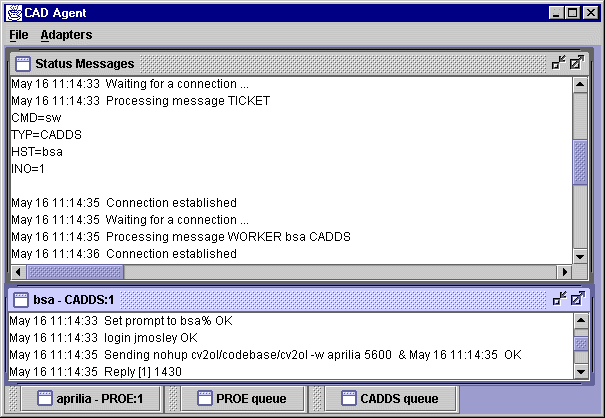
2. 要停止工作器,请选择红色标志图标  。
。
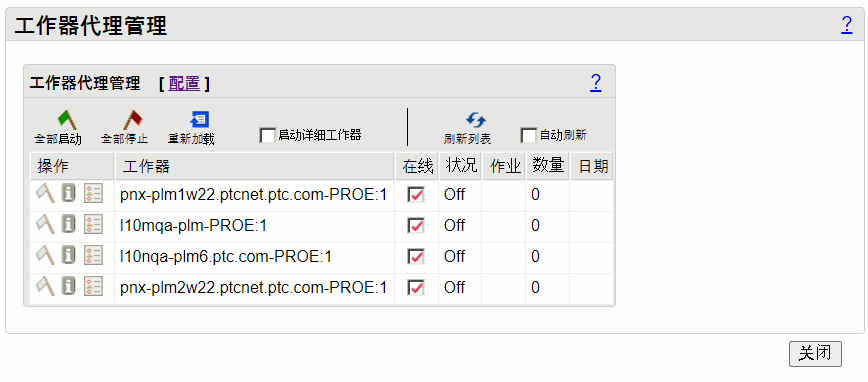
如果工作器代理显示已成功连接工作器,但工作器状况仍为“关闭”,请选择“自动刷新”复选框。如果工作器显示其处于“运行”状态,则表明为工作器指定的开始时间设置得过低。单击窗口顶部的“配置”链接调用“工作器代理配置”向导,通过该向导可更改此设置。
在指定的超时期间内启动工作器是非常重要的。在系统处于完全运行状态时,工作器应自动启动。如果将超时时间设置得过低,则工作器代理最多将进行 3 次启动工作器的尝试,如果未能实现连接,则会将工作器标记为无法启动。
启动详细工作器
使用“启动详细工作器”选项,可以动态地更改调试详细级别,以重新启动工作器。此选项适用于从用户界面手动启动的工作器。选择此选项可指示工作器使用在 debug_options.txt 文件中指定的命令行选项,该文件位于在 Creo View 适配器配置期间指定的工作器安装目录下。
1. 要排除工作器的故障,请选择“工作器代理管理”窗口中的“启动详细工作器”复选框。
2. 选中“操作”列中的绿色标志图标,以启动工作器。
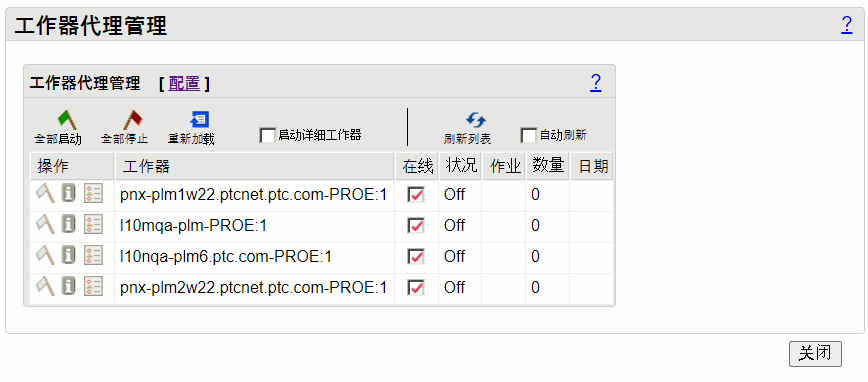
手动发布文档
将工作器连接到工作器代理后,接下来的步骤就是发布数据。
查找存储在 Windchill 中的文档。在文档的“详情”选项卡上,单击文档或部件的 Creo View 图像,如下面的示例所示。
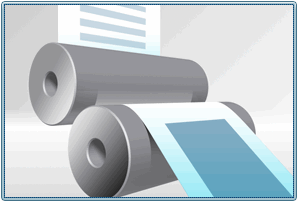
单击“可视化”面板后,会显示“发送至发布器”消息。从此窗口可以访问“WVS 作业监视器”,将在下文对其进行介绍。

如果“详情”选项卡显示此图像,在继续操作之前,您需要安装或更新 Creo View。单击图像并选择所需的操作。 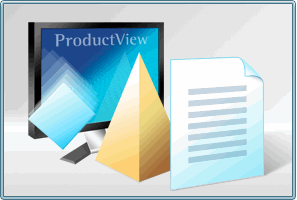 |
在 Windchill 中测试工作器
单击“操作”列中的“测试工作器”图标  ,可对工作器进行测试。这样可在 Windchill 中填充数据之前,对 FTP 或共享文件系统的配置、应用程序 (例如 CAD)、许可证可用性以及常规工作器功能进行测试。运行工作器测试前,请确保工作器已启动并处于离线状态 (这样就无法再向其发送任何作业)。之后,即可启用工作器测试操作。“工作器测试”窗口将显示此测试文件转换进程的日志,以及有关该操作成功或失败的消息。
,可对工作器进行测试。这样可在 Windchill 中填充数据之前,对 FTP 或共享文件系统的配置、应用程序 (例如 CAD)、许可证可用性以及常规工作器功能进行测试。运行工作器测试前,请确保工作器已启动并处于离线状态 (这样就无法再向其发送任何作业)。之后,即可启用工作器测试操作。“工作器测试”窗口将显示此测试文件转换进程的日志,以及有关该操作成功或失败的消息。
还可以通过“工作器代理管理”测试工作器。此过程可确保成功安装基本“工作器代理”工作器。此过程将确定工作器是否正在进行响应,运行未存储在 Windchill 中的数据的测试转换以确保正确转换数据。
必须首先启动工作器,且必须使其处于脱机状态 (取消选择“在线”选项),之后才能对该工作器进行测试。 |
要测试发布作业,请单击“工作器代理管理”的“操作”列中的  图标。此操作将显示“工作器测试”窗口。
图标。此操作将显示“工作器测试”窗口。

“工作器测试”窗口中将显示在发布测试进程期间由工作器代理记录的消息,包括由工作器创建的所有文件、文件大小以及发生过的所有故障或错误。在进行调试时可使用此信息。